“備忘錄”是 Apple 設備上最方便的應用程序之一。您可以用它來計劃大創意,但它也是每天記下您的想法的好地方。最重要的是,記事本是放置簡單任務的便利位置——例如購買雜貨。
相關閱讀:
您可能想要刪除一些記事在某些時候,這樣做很簡單。在本指南中,您將了解如何臨時和永久執行此操作。我們將討論如何在 iOS、iPad 和 Mac 上刪除筆記。
如何在 iOS 和 iPad 的筆記應用程序中臨時刪除筆記
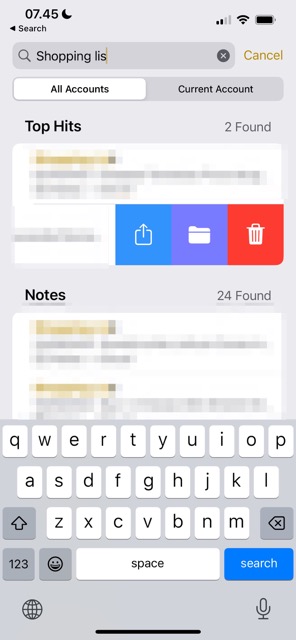
如果您在你的 iPhone 和 iPad。下面,您將找到在任一設備上刪除它們時需要遵循的步驟。
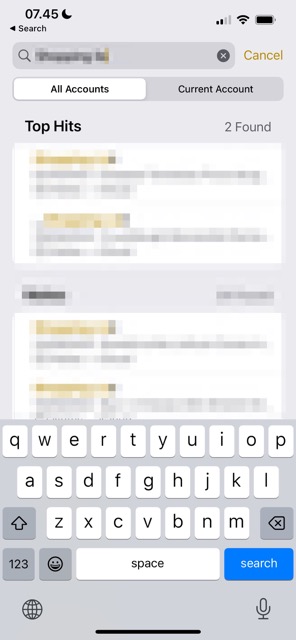 在 iPhone 或 iPad 上打開備忘錄應用。您會看到您已經在應用程序中創建的筆記。尋找您要刪除的那個;您可以向下滾動或使用搜索欄。找到要刪除的筆記後,向左滑動。將出現三個圖標。垃圾圖標。您的設備會將您的筆記移動到最近刪除 文件夾。
在 iPhone 或 iPad 上打開備忘錄應用。您會看到您已經在應用程序中創建的筆記。尋找您要刪除的那個;您可以向下滾動或使用搜索欄。找到要刪除的筆記後,向左滑動。將出現三個圖標。垃圾圖標。您的設備會將您的筆記移動到最近刪除 文件夾。
如何在 Mac 上的“備忘錄”應用程序中臨時刪除備忘錄
如果您想在 Mac 上的“備忘錄”應用程序中刪除備忘錄,過程略有不同。您需要執行以下步驟,而不是我們上面列出的步驟:
1.在 Mac 上打開“備忘錄”應用。
2.查找您要刪除的筆記。然後,單擊它一次。
3.在頁面頂部,您會看到一個垃圾桶圖標。點擊這個。
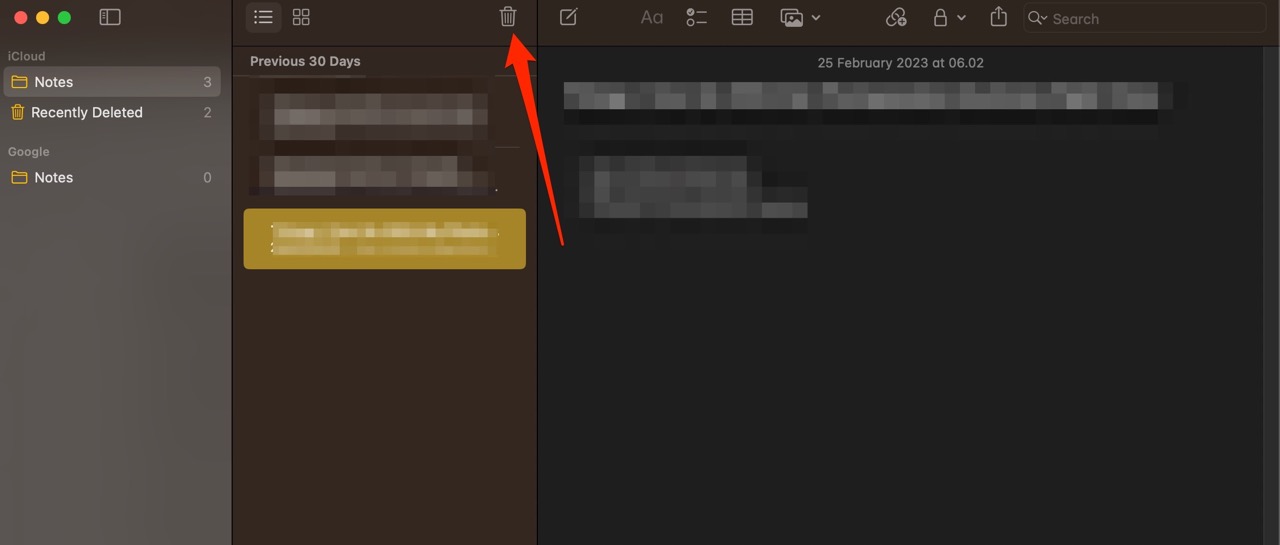
就像在您的 iPhone 和 iPad 上刪除筆記一樣,該頁面會在您選擇後立即自動轉到您的最近刪除文件夾。
如何在 iPhone 和 iPad 上永久刪除筆記
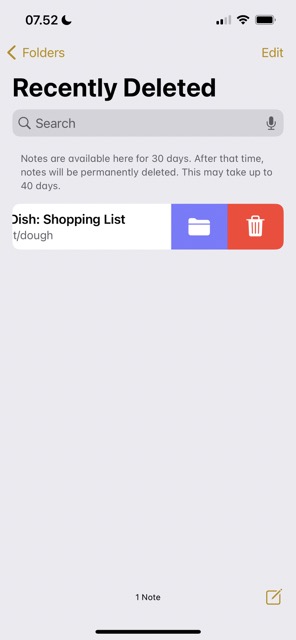
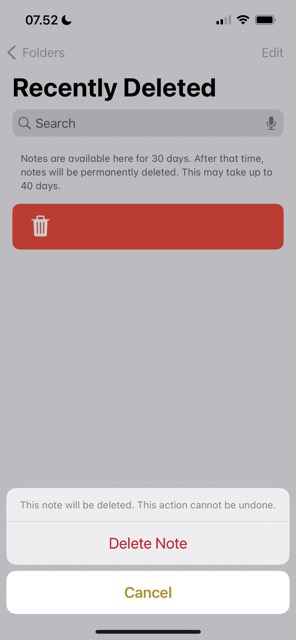
當您的筆記進入“最近刪除”文件夾時,筆記應用程序將在 30 天后永久刪除它們。如果您想早點這樣做,您可以選擇。這是您需要做的:
1.在 iPhone 上的“備忘錄”應用中,轉到最近刪除文件夾。如果您沒有看到它,您需要轉到文件夾;在您的 iPhone 上,您會在左上角看到提示。在 iPad 上,您可以單擊左上角的列表圖標。
2.在“最近刪除”文件夾中,向左滑動; 垃圾桶圖標 將出現。當出現時,單擊它。
3.您的設備會要求您確認您的決定。如果您確定要永久刪除筆記,請單擊刪除筆記。
如何在 Mac 上永久刪除筆記
如果如果您決定要永久刪除 Mac 上的筆記,可以按照我們在此處列出的說明進行操作。
1.在 Mac 上打開“備忘錄”應用。
2.轉到最近刪除 文件夾。與在 iPad 上一樣,如果看不到列表圖標,您可以選擇它。
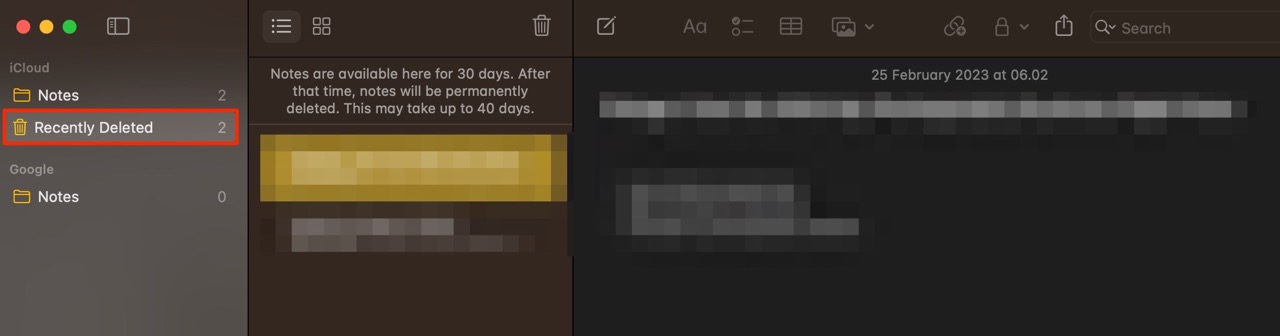
3.突出顯示您的筆記後,點擊垃圾桶圖標。
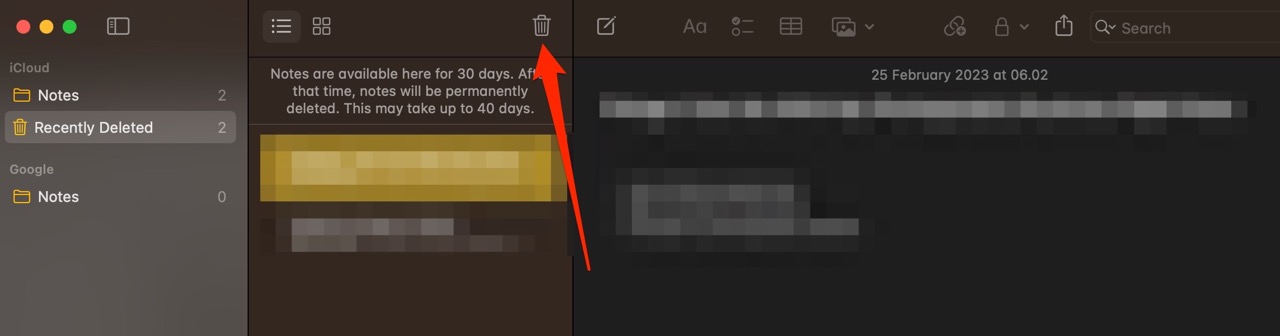
4.將出現一個彈出窗口,要求您確認您的決定。選擇刪除,您的筆記將被永久刪除。
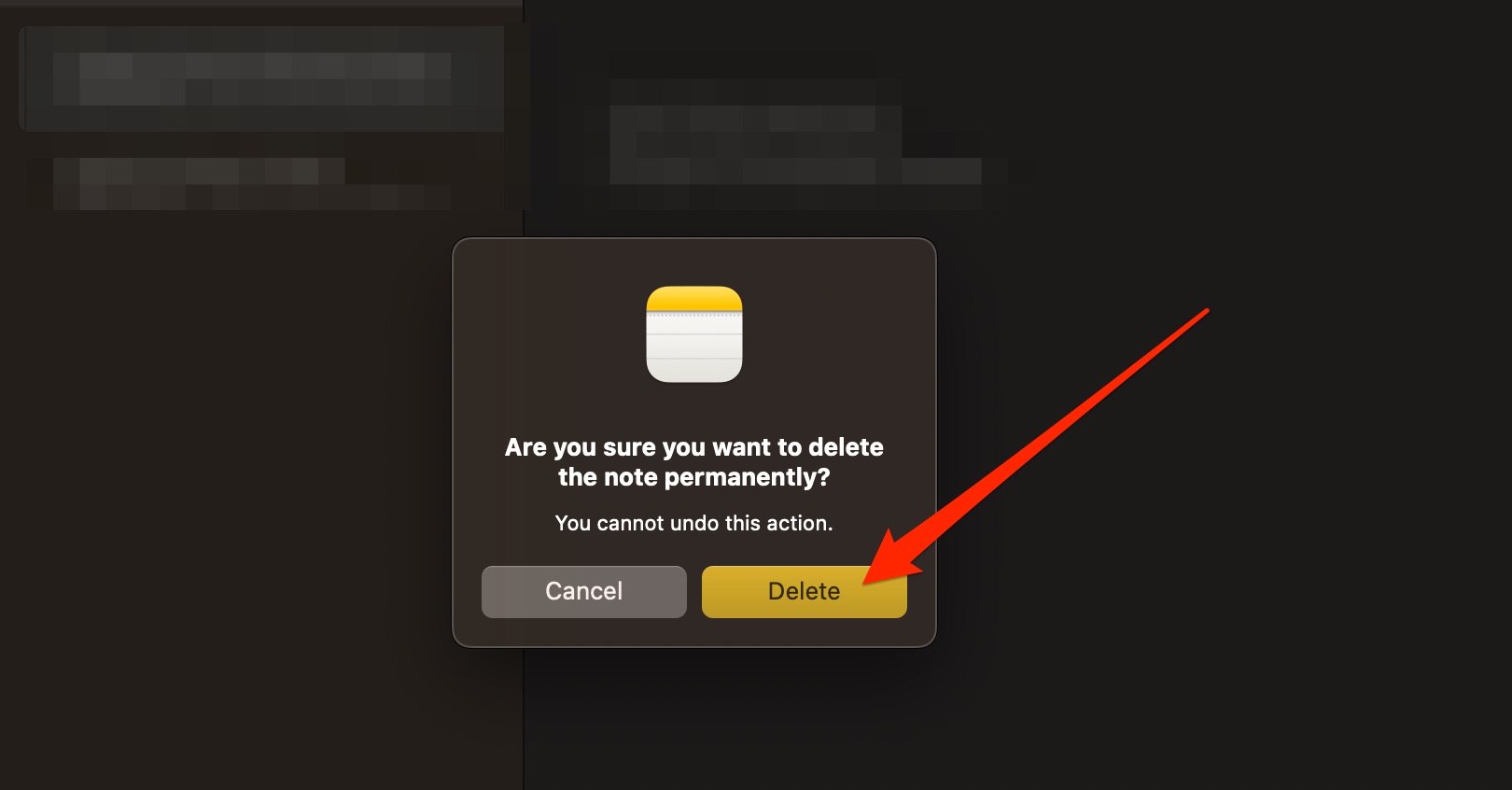
現在您知道如何臨時和永久刪除您的筆記
刪除筆記你不再需要的東西是讓一切井井有條的好方法。該過程會略有不同,具體取決於您選擇使用 iPhone、iPad 還是 Mac。您可以先暫時刪除註釋,然後如果您決定永久刪除它們。對於後者,您的選擇是等待 30 天或自行刪除它們。
既然您已經閱讀了本指南,您已經掌握了在備忘錄應用中刪除筆記所需的所有信息暫時地。您還知道如何完全刪除它們。

Danny 是一名自由撰稿人,使用 Apple 產品已有十多年。他曾為網絡上一些最大的技術出版物撰稿,在開闢自己的道路之前曾擔任內部作家。 Danny 在英國長大,但現在他在斯堪的納維亞基地撰寫有關科技的文章。